CorelDRAW X7软件中矩形工具的运用

来源:CorelDRAW官方网站。
CorelDRAW X7软件的矩形工具能在绘图窗口拖动工具绘制矩形和正方形。矩形工具用在方方面面,比如网页中的广告条幅、贺卡、书页、邮票、宣传册、名片等,都是以矩形为基本框架的,是一项非常实用的绘图工具。本教程将详解CorelDRAW X7软件中矩形工具的具体运用。
点击工具箱中的“矩形工具”。(点开右下的小黑三角,还有“3点矩形工具”)
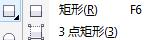
1. 矩形工具
在绘图窗口选定位置点击鼠标左键拖动,会出现矩形,到合适位置释放鼠标,矩形就创建出来了。

注意:按住Ctrl键再拖动鼠标画出来的就是正方形。
您可以在属性栏上手动输入x和y坐标确定矩形在页面中的位置,可以手动输入数字设置矩形的宽和高,可以手动输入数字旋转矩形,还可以设置矩形轮廓的宽度。
属性栏上会显示其他重要相关选项:
圆角 :当转角半径值大于0时,将矩形的转角变成弧形。点亮这个图标,再改动转角半径值就可以将矩形的转角变成弧形。
:当转角半径值大于0时,将矩形的转角变成弧形。点亮这个图标,再改动转角半径值就可以将矩形的转角变成弧形。
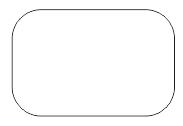
扇型角 :当转角半径值大于0时,将矩形的转角替换为弧形凹口。点亮这个图标,再改动转角半径值就可以将矩形的转角替换为弧形凹口。
:当转角半径值大于0时,将矩形的转角替换为弧形凹口。点亮这个图标,再改动转角半径值就可以将矩形的转角替换为弧形凹口。

倒棱角 :当转角半径值大于0时,将矩形的转角替换为直边。点亮这个图标,再改动转角半径值就可以将矩形的转角替换为直边。
:当转角半径值大于0时,将矩形的转角替换为直边。点亮这个图标,再改动转角半径值就可以将矩形的转角替换为直边。
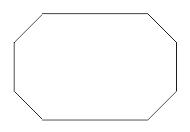
转角半径 :设置一个或多个矩形的左角的半径。
:设置一个或多个矩形的左角的半径。
同时编辑所有角 :将圆角半径应用到矩形的所有圆角。
:将圆角半径应用到矩形的所有圆角。
转角半径 :设置一个或多个矩形的右角的半径。
:设置一个或多个矩形的右角的半径。
相对角缩放 :根据矩形大小缩放角。
:根据矩形大小缩放角。
2. 3点矩形工具:以一定的角度绘制矩形。
在绘图窗口选定一点单击鼠标左键拉到设定点释放,会出现一条直线线段,沿垂直方向移动鼠标到合适位置点击鼠标,矩形就创建出来了。它的调整方法和矩形工具一样。
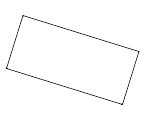
下面的网页中的广告条幅就是利用了矩形、裁剪(具体使用方法请参考详解CorelDRAW X7软件的裁剪工具)、透明度工具、文本工具等制作出来的成品图。








